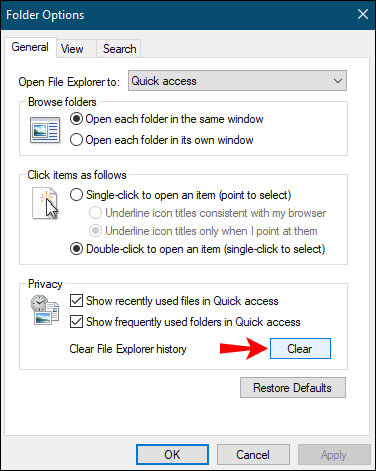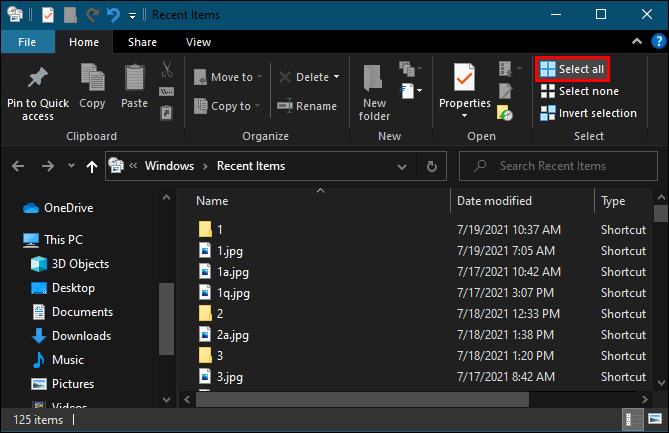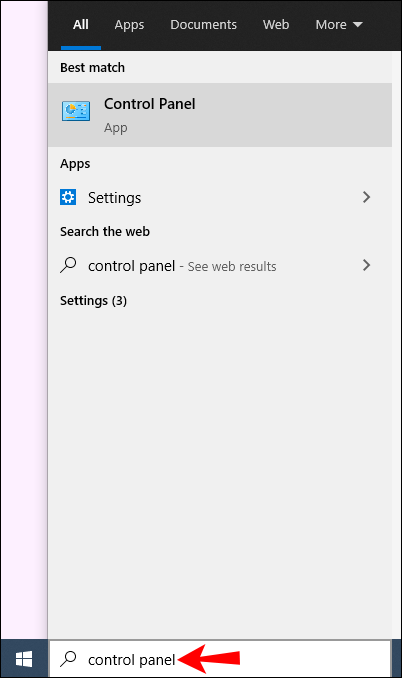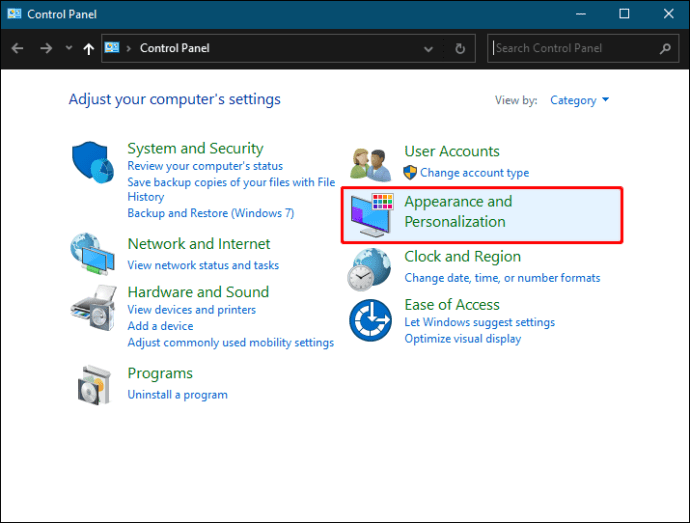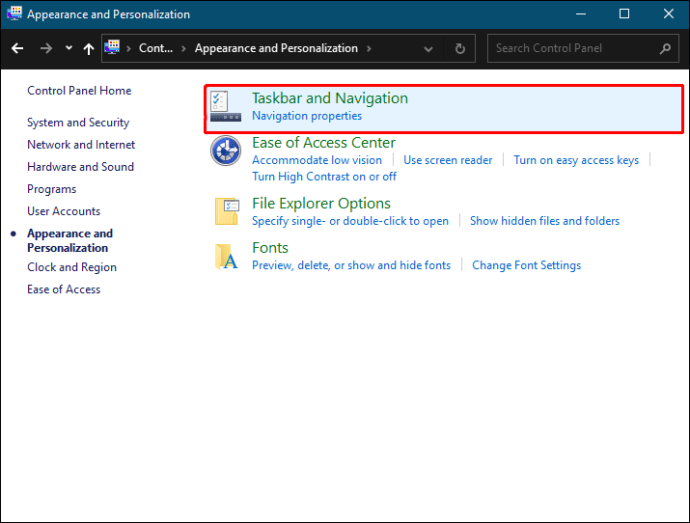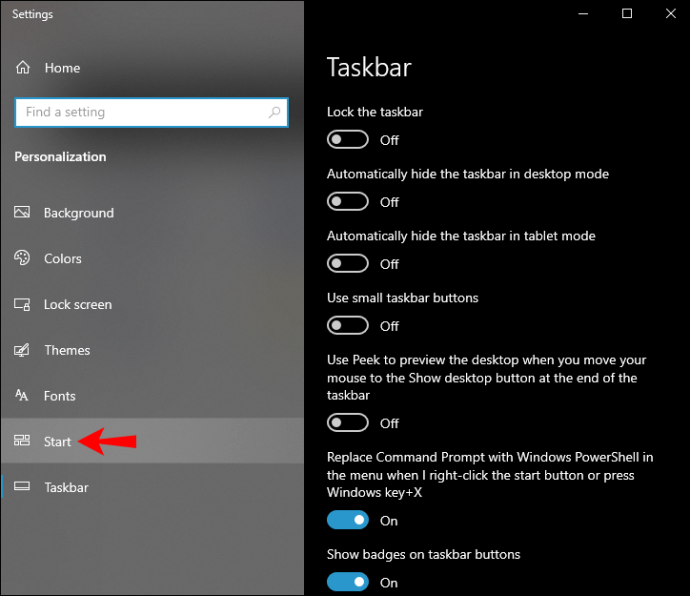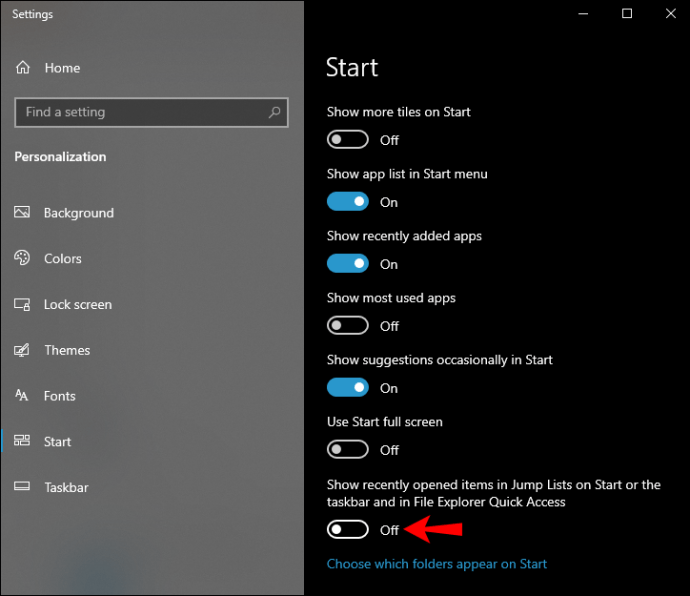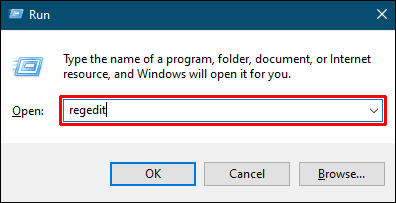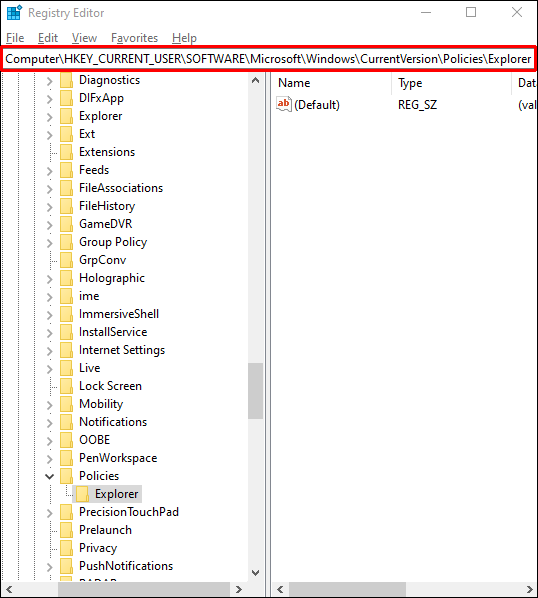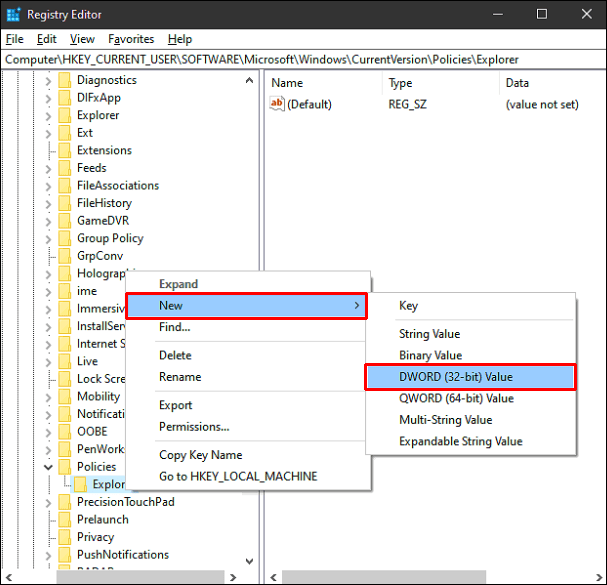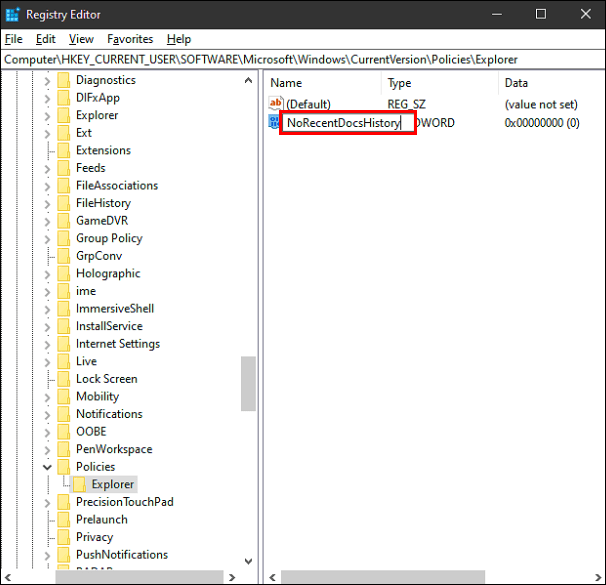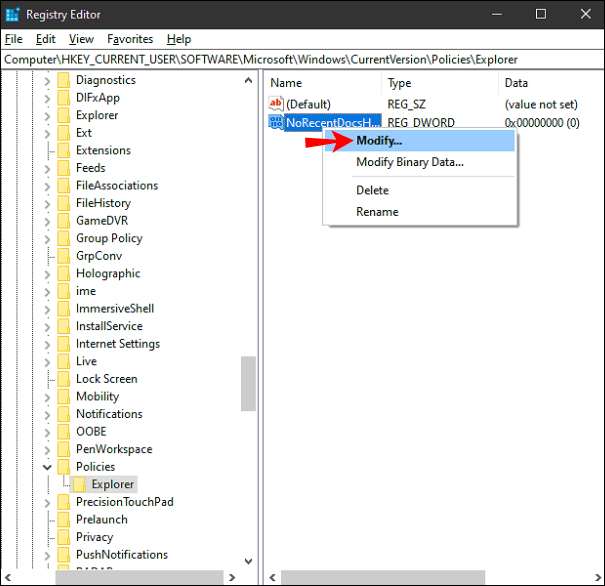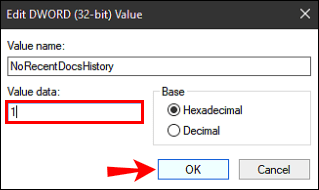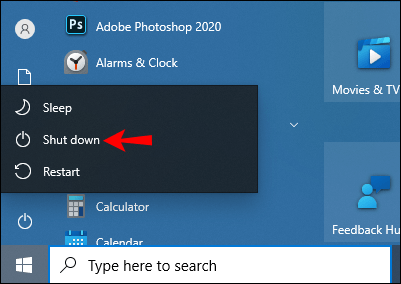Τα Windows 10 έχουν πολλές προηγμένες λειτουργίες για καθημερινή χρήση που έχουν σχεδιαστεί για να βελτιώσουν την παραγωγικότητά σας. Ένα από αυτά είναι η ενότητα "Πρόσφατα αρχεία", η οποία αποθηκεύει πληροφορίες σχετικά με έγγραφα και φακέλους που χρησιμοποιήθηκαν πρόσφατα.

Εάν είστε ο μοναδικός χρήστης του υπολογιστή σας, πιθανότατα θα βρείτε αυτόν τον φάκελο γρήγορης πρόσβασης αρκετά βολικό. Θα μπορείτε να συνεχίσετε γρήγορα από εκεί που σταματήσατε πριν κλείσετε για τελευταία φορά τη συσκευή σας. Δεν χρειάζεται να ανοίξετε συγκεκριμένους φακέλους για να δείτε τα αρχεία που ανοίξατε τελευταία. Αλλά αν μοιράζεστε τον υπολογιστή σας με την οικογένεια, τους φίλους ή τους συναδέλφους σας στη δουλειά, πιθανότατα δεν θα νιώθετε πολύ άνετα να μοιράζεστε αυτό που εργάζεστε με όλους.
Τα καλά νέα είναι ότι μπορείτε να διαγράψετε ή να απενεργοποιήσετε τα Πρόσφατα αρχεία με λίγα μόνο κλικ. Αυτό το άρθρο θα σας δείξει πώς να το κάνετε.
Πώς λειτουργούν τα πρόσφατα αρχεία στα Windows 1
Το μενού "Πρόσφατα αρχεία" είναι μια απλή, αλλά ισχυρή και βολική δυνατότητα των Windows που επιτρέπει τη γρήγορη πρόσβαση στα στοιχεία που χρησιμοποιήσατε πιο πρόσφατα. Σας επιτρέπει επίσης να ανοίξετε γρήγορα οποιοδήποτε από αυτά τα στοιχεία ξανά χωρίς να χρειάζεται να περάσετε από την κανονική διαδικασία για το άνοιγμα ενός αντικειμένου. Εάν εργάζεστε σε πολλά έγγραφα κάθε μέρα, αυτό θα εξοικονομήσει χρόνο όταν προσπαθείτε να βρείτε τι πρέπει να εργαστείτε στη συνέχεια.
Για να αυξήσετε περαιτέρω την αποτελεσματικότητα του υπολογιστή σας, μπορείτε να επιλέξετε να καρφιτσώσετε συγκεκριμένα αρχεία στα οποία έχετε συχνά πρόσβαση. Τα καρφιτσωμένα αρχεία θα αποτελούν πάντα μέρος της λίστας Πρόσφατα αρχεία, ανεξάρτητα από το πόσο καιρό δεν έχετε πρόσβαση σε αυτά.
Οι περισσότερες εφαρμογές στα Windows εμφανίζουν επίσης μια λίστα με τα πιο πρόσφατα χρησιμοποιημένα ή τα πιο πρόσφατα δημιουργημένα στοιχεία μόλις τα ανοίξετε. Για παράδειγμα, το Microsoft Word θα εμφανίσει όλα τα πρόσφατα έγγραφα, το Microsoft Excel θα εμφανίσει όλα τα πρόσφατα φύλλα εργασίας και ο Internet Explorer θα εμφανίσει όλους τους ιστότοπους που επισκεφτήκατε πρόσφατα.
Ο αλγόριθμος των Windows 10 πίσω από το μενού Πρόσφατα αρχεία έχει σχεδιαστεί για να λειτουργεί ως εξής:
- Τα αρχεία ταξινομούνται με χρονολογική σειρά, με το πιο πρόσφατα χρησιμοποιημένο αρχείο να εμφανίζεται στην κορυφή της λίστας.
- Ο προεπιλεγμένος αριθμός των στοιχείων που αναφέρονται είναι 10, αλλά ο χρήστης μπορεί να αυξήσει αυτόν τον αριθμό προσαρμόζοντας τη σήμανση.
- Με την πάροδο του χρόνου, τα παλαιότερα στοιχεία θα μετακινηθούν προς τα κάτω στη λίστα καθώς τα νεότερα στοιχεία καταλαμβάνουν θέσεις στην κορυφή της λίστας.
- Εάν ανοίξετε ένα στοιχείο που βρίσκεται ήδη στη λίστα, τότε αυτό το στοιχείο θα επιστρέψει στην κορυφή της λίστας.
- Τα καρφιτσωμένα στοιχεία θα μετακινούνται πάνω-κάτω στη λίστα όπως όλα τα άλλα στοιχεία, αλλά δεν θα εξαφανιστούν ποτέ.
- Εάν ο αριθμός των στοιχείων που έχετε καρφιτσώσει στη λίστα ισούται με τον μέγιστο αριθμό που καθορίζεται στη σήμανση, δεν θα υπάρξουν νέες προσθήκες στη λίστα μέχρι να ξεκαρφιτσωθούν ορισμένα στοιχεία.
Πώς να διαγράψετε πρόσφατα αρχεία στα Windows 10
Υπάρχουν διάφοροι τρόποι για να διαγράψετε το ιστορικό πρόσφατων αρχείων στα Windows 10:
(α) Χρησιμοποιώντας το εικονίδιο File Explorer στη γραμμή εργασιών
- Εκκινήστε την Εξερεύνηση αρχείων στον υπολογιστή σας. Από προεπιλογή, το εικονίδιο File Explorer είναι καρφιτσωμένο στη γραμμή εργασιών σας. Το ίδιο το εικονίδιο έχει σχήμα βαλίτσας με ανοιχτό μπλε χερούλι.
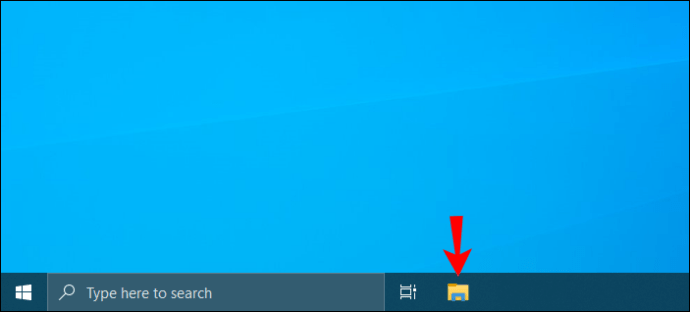
- Μόλις ανοίξει το παράθυρο Εξερεύνηση αρχείων, κάντε κλικ στο «Αρχείο» στην επάνω αριστερή γωνία και, στη συνέχεια, επιλέξτε «Αλλαγή φακέλου και επιλογών αναζήτησης».
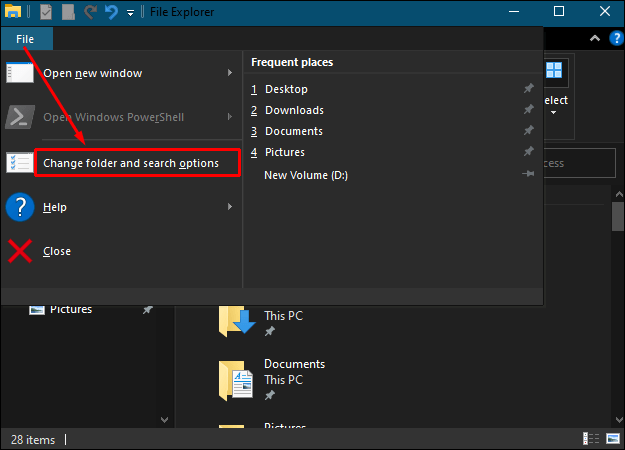
- Στην ενότητα "Απόρρητο", κάντε κλικ στο "Διαγραφή". Αυτό θα διαγράψει αμέσως το ιστορικό των πρόσφατων αρχείων σας και τώρα θα αρχίσετε να συμπληρώνετε ξανά τη λίστα.
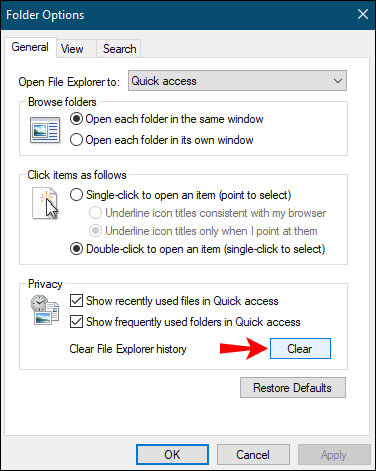
Σε αντίθεση με τις περισσότερες εντολές στα Windows 10, η εκκαθάριση των Πρόσφατων Αρχείων δεν συνοδεύεται από παράθυρο διαλόγου επιβεβαίωσης. Τα πρόσφατα αρχεία σας διαγράφονται αμέσως χωρίς καμία περαιτέρω ενέργεια.
(β) Μη αυτόματη εκκαθάριση πρόσφατων αρχείων
Οποιαδήποτε αρχεία ανοίγετε στον υπολογιστή σας αποθηκεύονται αυτόματα με τη μορφή αποθηκευμένων δεδομένων. Εάν θέλετε να καθαρίσετε το μενού Πρόσφατα αρχεία, μπορείτε να βρείτε αυτές τις πληροφορίες και να τις διαγράψετε με ασφάλεια. Να πώς:
- Ανοίξτε το παράθυρο Εκτέλεση πληκτρολογώντας «εκτέλεση» στη γραμμή αναζήτησης στην κάτω αριστερή γωνία της οθόνης σας. Εναλλακτικά, πατήστε το πλήκτρο Windows και το «R» ταυτόχρονα.
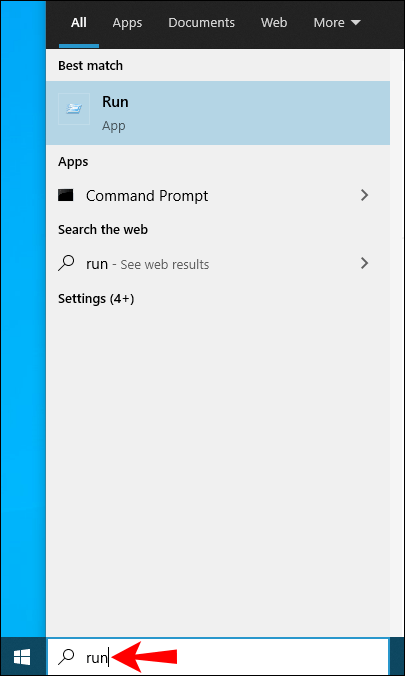
- Πληκτρολογήστε την ακόλουθη εντολή στη γραμμή εκτέλεσης:
%AppData%\Microsoft\Windows\Recent\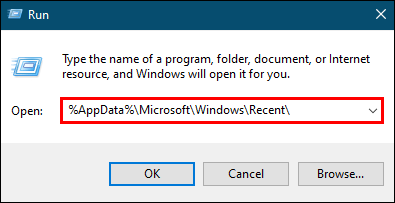
Αυτό θα ανοίξει ένα νέο παράθυρο με μια λίστα με ολόκληρο το ιστορικό των πρόσφατων αρχείων σας. - Κάντε κλικ στο «Επιλογή όλων» στη γραμμή μενού.
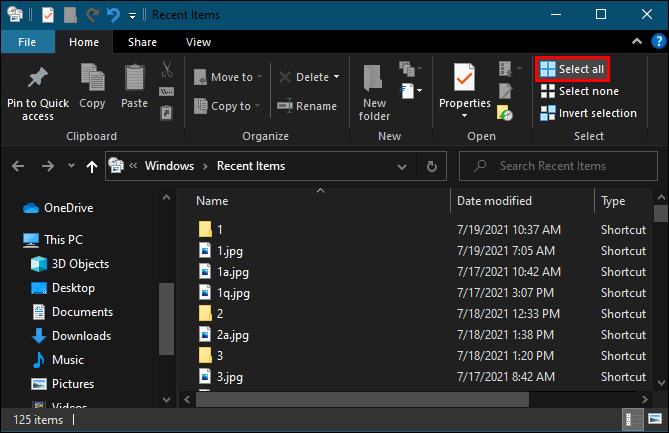
- Αφού επιλέξετε όλα τα στοιχεία στη λίστα, κάντε κλικ στο «Διαγραφή» και, στη συνέχεια, επιλέξτε «Μόνιμη Διαγραφή» από το αναπτυσσόμενο μενού. Σε αυτό το σημείο, όλα τα αρχεία στα οποία αποκτήσατε πρόσβαση πρόσφατα θα εξαφανιστούν από την Εξερεύνηση αρχείων.
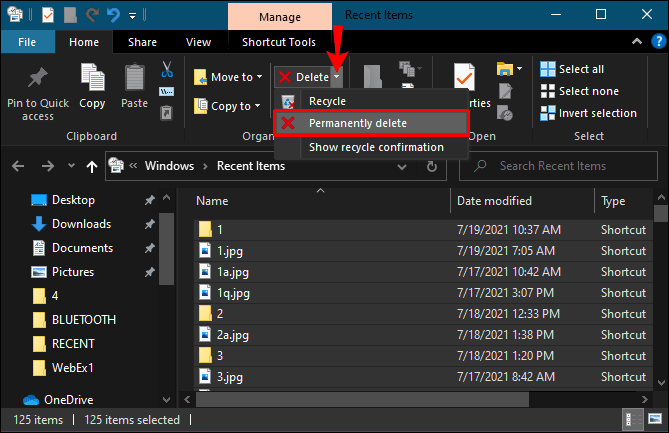
Πώς να απενεργοποιήσετε τα πρόσφατα αρχεία στα Windows 10
Το Recent Files είναι αναμφίβολα μια εξαιρετική δυνατότητα που σας επιτρέπει να μεταβείτε γρήγορα στα έγγραφα ή τους φακέλους που χρησιμοποιήσατε πιο πρόσφατα. Ωστόσο, αυτό το χαρακτηριστικό έρχεται επίσης με περισσότερη ακαταστασία. Θα υπάρχουν όλο και περισσότερα στοιχεία στην Εξερεύνηση αρχείων καθώς συνεχίζετε να χρησιμοποιείτε τον υπολογιστή σας. Εάν προτιμάτε να ξεκινάτε με μια καθαρή σελίδα κάθε φορά που συνδέεστε, πρέπει να απενεργοποιήσετε μόνιμα τα Πρόσφατα αρχεία. Υπάρχουν διάφοροι τρόποι για να το κάνετε. Ας δούμε πώς λειτουργεί το καθένα:
(α) Απενεργοποίηση μέσω του προγράμματος επεξεργασίας πολιτικής ομάδας
Εάν ο υπολογιστής σας εκτελείται στην έκδοση "Pro" των Windows 10, μπορείτε να χρησιμοποιήσετε την Πολιτική επεξεργασίας ομάδας για να τροποποιήσετε διάφορες ρυθμίσεις στο σύστημά σας.
Το πρόγραμμα επεξεργασίας πολιτικής ομάδας είναι ένα εργαλείο που μπορεί να χρησιμοποιηθεί για τη διαχείριση πολιτικών και ρυθμίσεων εντός της διαμόρφωσης των Windows. Χρησιμοποιείται πιο συχνά για τη διαχείριση πολιτικών κωδικών πρόσβασης, στοιχείων ελέγχου για την ασφάλεια του συστήματος ή επιλογών που σχετίζονται με λογαριασμούς σε υπολογιστές σε έναν τομέα οργανισμού. Μπορεί επίσης να είναι δυνατή η χρήση αυτού του εργαλείου με τον οικιακό σας υπολογιστή. Ωστόσο, θα πρέπει να συμβουλευτείτε την τεκμηρίωση για τη συσκευή σας προτού επιχειρήσετε οποιαδήποτε αλλαγή.
Δείτε πώς μπορείτε να διαγράψετε το ιστορικό των πρόσφατων αρχείων χρησιμοποιώντας την Πολιτική επεξεργασίας ομάδας:
- Ανοίξτε το παράθυρο Εκτέλεση πληκτρολογώντας «εκτέλεση» στη γραμμή αναζήτησης στην κάτω αριστερή γωνία της οθόνης σας. Εναλλακτικά, πατήστε το πλήκτρο Windows και το «R» ταυτόχρονα.
- Πληκτρολογήστε την ακόλουθη εντολή στη γραμμή εκτέλεσης:
gpedit.msc - Κάντε κλικ στο "Ok" για να εκτελέσετε την εντολή. Αυτό θα πρέπει να ξεκινήσει το παράθυρο "Επεξεργαστής πολιτικής τοπικής ομάδας".
- Στην ενότητα "Διαμόρφωση χρήστη", κάντε κλικ στα "Πρότυπα διαχείρισης".
- Κάντε διπλό κλικ στο "Start Menu and Taskbar".
- Κάντε διπλό κλικ στο μενού "Κατάργηση πρόσφατων στοιχείων από το μενού Έναρξη".
- Από το παράθυρο που προκύπτει, επιλέξτε την επιλογή «Ενεργοποιημένο» και, στη συνέχεια, κάντε κλικ στο «Ok».
(β) Απενεργοποίηση μέσω του Πίνακα Ελέγχου
Ο πίνακας ελέγχου μπορεί να σας βοηθήσει να τροποποιήσετε το σύστημά σας έτσι ώστε να μην παρακολουθεί ποτέ το ιστορικό των αρχείων σας, ανεξάρτητα από το πόσο συχνά χρησιμοποιείτε ένα πρόγραμμα ή μια εφαρμογή. Για να απενεργοποιήσετε τα Πρόσφατα αρχεία χρησιμοποιώντας αυτήν την προσέγγιση:
- Πληκτρολογήστε "
Πίνακας Ελέγχου" στη γραμμή αναζήτησης των Windows.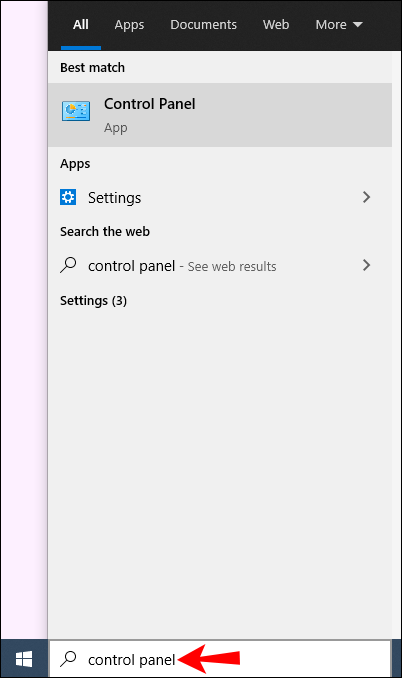
- Μόλις ανοίξει ο πίνακας ελέγχου, κάντε κλικ στο "Εμφάνιση και εξατομίκευση".
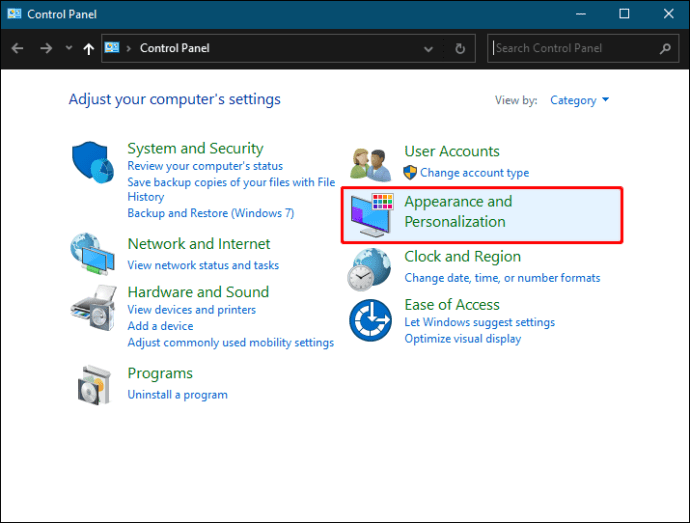
- Κάντε κλικ στη «Γραμμή εργασιών και πλοήγηση».
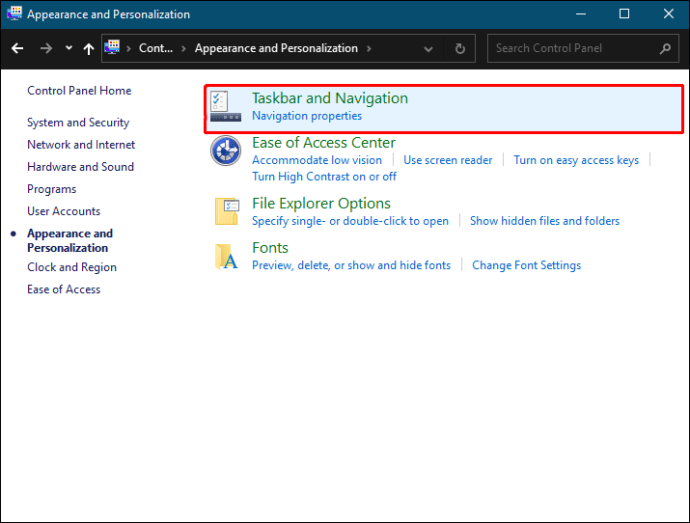
- Κάντε κλικ στο «Έναρξη».
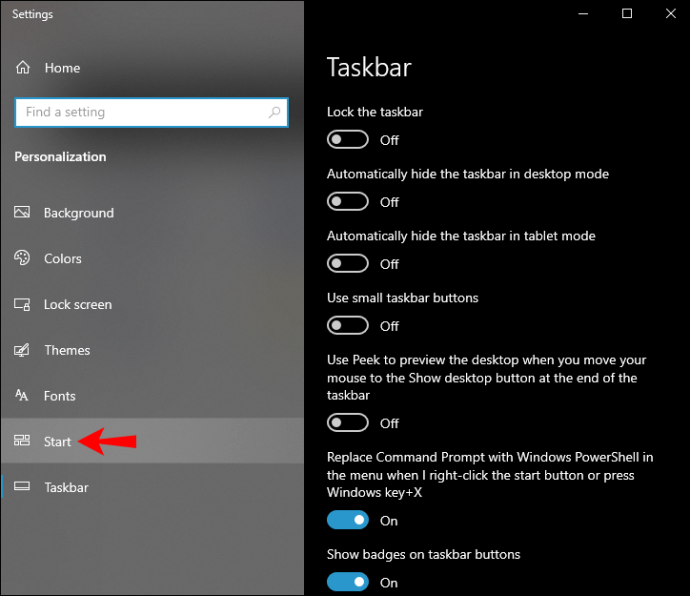
- Απενεργοποιήστε το κουμπί δίπλα στο "Εμφάνιση στοιχείων που έχουν ανοίξει πρόσφατα στις λίστες μετάβασης στην Έναρξη ή στη γραμμή εργασιών".
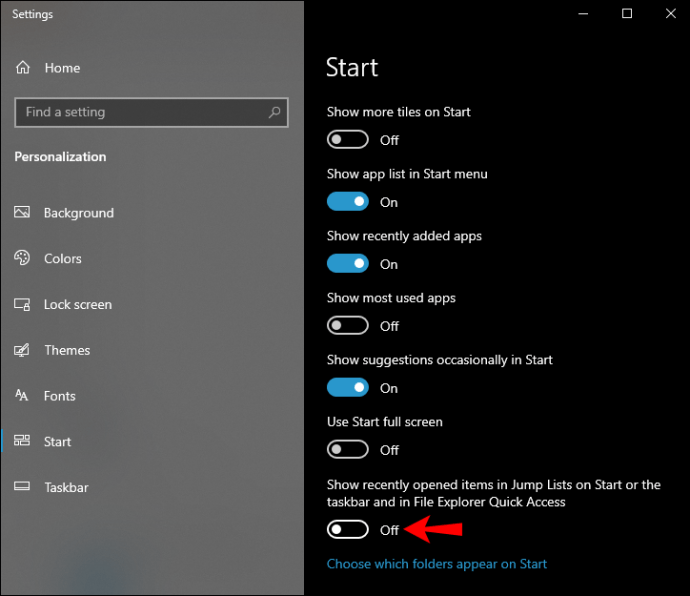
(γ) Απενεργοποίηση μέσω του Επεξεργαστή Μητρώου
Για να απενεργοποιήσετε τα Πρόσφατα αρχεία μέσω του Επεξεργαστή Μητρώου:
- Ανοίξτε το παράθυρο Εκτέλεση πληκτρολογώντας «εκτέλεση» στη γραμμή αναζήτησης στην κάτω αριστερή γωνία της οθόνης σας. Εναλλακτικά, πατήστε το πλήκτρο Windows και το «R» ταυτόχρονα.
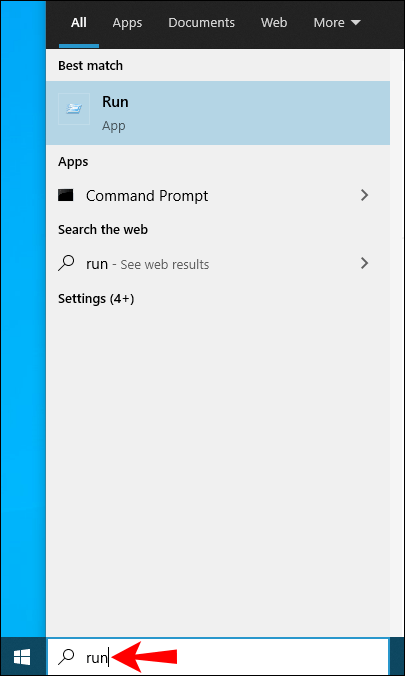
- Πληκτρολογήστε την ακόλουθη εντολή στη γραμμή εκτέλεσης:
regedit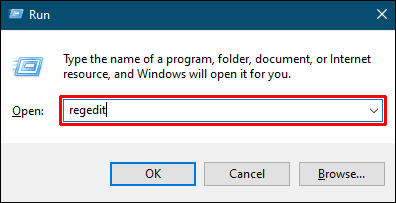
- Κάντε κλικ στο "Ok" για να εκτελέσετε την εντολή. Αυτό θα πρέπει να ξεκινήσει το παράθυρο "Επεξεργαστής Μητρώου".

- Ανοίξτε το ακόλουθο κλειδί:
HKEY_CURRENT_USER\Software\Microsoft\Windows\CurrentVersion\Policies\Explorer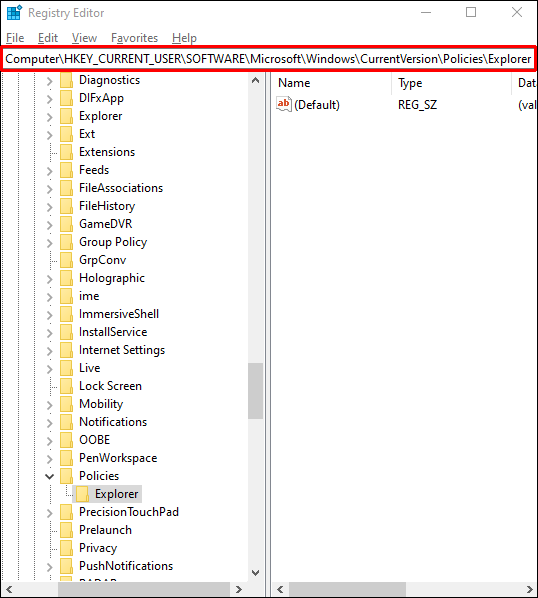
- Κάντε δεξί κλικ στο δεξί παράθυρο, κάντε κλικ στο «Νέο» και, στη συνέχεια, επιλέξτε «Τιμή DWORD (32-bit)» από το αναπτυσσόμενο μενού. Αυτό θα δημιουργήσει αμέσως μια νέα τιμή με το όνομα "New Value #1".
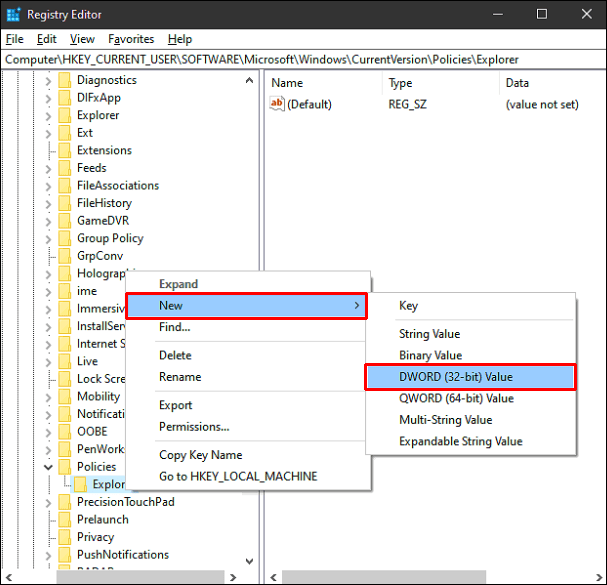
- Μετονομάστε το όνομα σε "NoRecentDocsHistory".
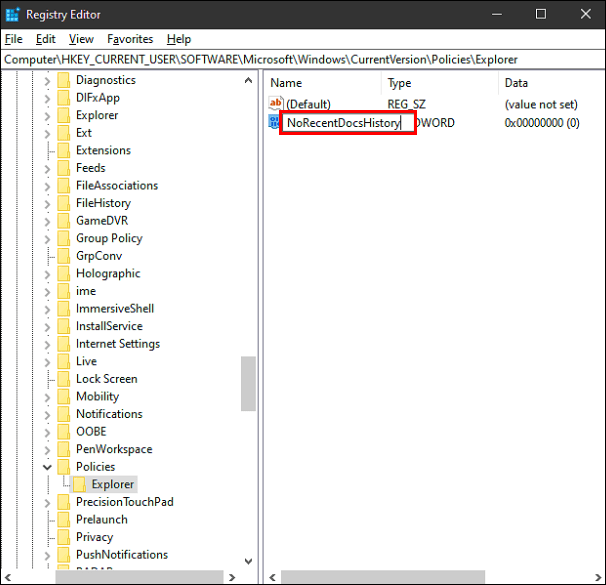
- Κάντε δεξί κλικ στη νέα τιμή και, στη συνέχεια, κάντε κλικ στο «Τροποποίηση».
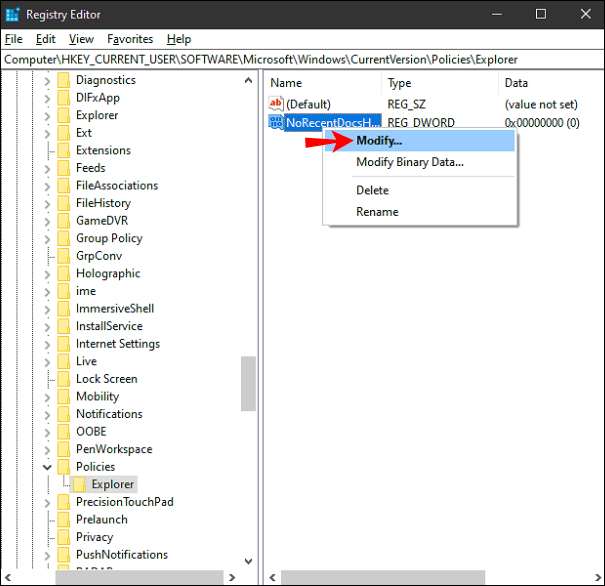
- Πληκτρολογήστε "1" στην περιοχή "Δεδομένα τιμής" και, στη συνέχεια, κάντε κλικ στο "Ok".
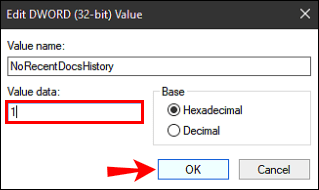
- Κάντε επανεκκίνηση του υπολογιστή σας.
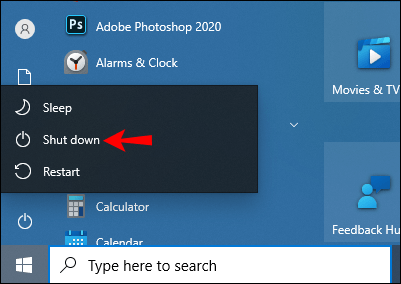
Μετά την επανεκκίνηση του υπολογιστή σας, τα Windows δεν θα εμφανίζουν πλέον το μενού Πρόσφατα αρχεία στην Εξερεύνηση αρχείων.
Πρόσθετες συχνές ερωτήσεις
Γιατί πρέπει να καθαρίζω τα πρόσφατα αρχεία από καιρό σε καιρό;
Η συχνά εκκαθάριση των πρόσφατων αρχείων έχει πολλά πλεονεκτήματα. Πρώτον, μπορείτε να αποφορτίσετε το σύστημά σας και να διασφαλίσετε ότι σημαντικά έγγραφα δεν θα διαγραφούν ή θα αντικατασταθούν κατά λάθος. Δεύτερον, κανείς δεν θα μπορεί να παρακολουθεί το ιστορικό χρήσης των Windows εάν μοιράζεστε τον υπολογιστή σας με άλλους. Επιπλέον, ένας γεμάτος Εξερεύνηση αρχείων μπορεί να επιβραδύνει τον υπολογιστή σας και να κάνει πολύ περισσότερο χρόνο για την εκκίνηση. Μπορεί επίσης να οδηγήσει σε άλλα προβλήματα, όπως σφάλματα εκτός μνήμης ή μηνύματα σφάλματος που εμφανίζονται όταν εργάζεστε με συγκεκριμένα προγράμματα, επιβραδύνοντας τη συνολική απόδοση του υπολογιστή σας.
Πώς μπορώ να διαγράψω μεμονωμένα αρχεία από πρόσφατα αρχεία;
Εάν θέλετε να διαγράψετε ορισμένα στοιχεία και να διατηρήσετε άλλα:
1. Ανοίξτε το παράθυρο Εκτέλεση πληκτρολογώντας «εκτέλεση» στη γραμμή αναζήτησης στην κάτω αριστερή γωνία της οθόνης σας. Εναλλακτικά, πατήστε το πλήκτρο Windows και το «R» ταυτόχρονα.
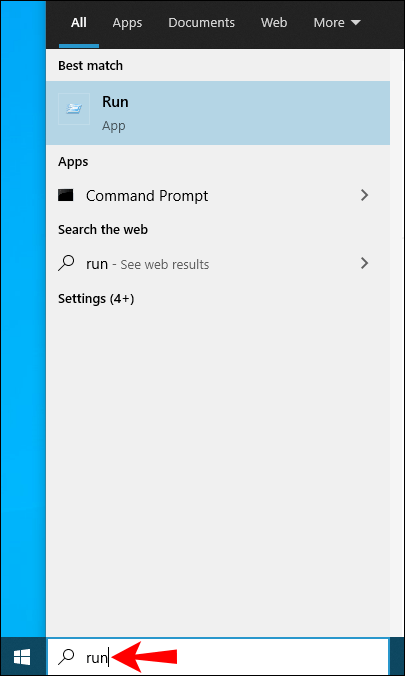
2. Πληκτρολογήστε την ακόλουθη εντολή στη γραμμή εντολών Εκτέλεση:
%AppData%\Microsoft\Windows\Recent\
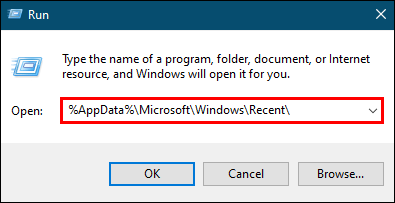
Αυτό θα ανοίξει ένα νέο παράθυρο με μια λίστα με ολόκληρο το ιστορικό των πρόσφατων αρχείων σας.
3. Κάντε κλικ στο συγκεκριμένο στοιχείο που θέλετε να διαγράψετε.
4. Κάντε κλικ στο «Διαγραφή» και, στη συνέχεια, επιλέξτε «Μόνιμη Διαγραφή» από το αναπτυσσόμενο μενού. Σε αυτό το σημείο, το στοιχείο που επιλέξατε δεν θα βρίσκεται πλέον στο παράθυρο Πρόσφατα αρχεία.
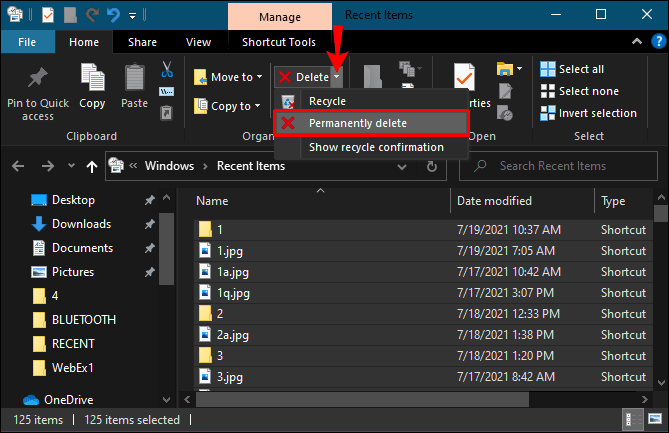
3. Πώς μπορώ να αποκρύψω πρόσφατα αρχεία στον File Explorer;
Εάν θέλετε να απαλλαγείτε από τη λίστα Πρόσφατα αρχεία χωρίς να τροποποιήσετε υπερβολικά το σύστημά σας, μπορεί να εξυπηρετηθείτε καλύτερα με την πλήρη απόκρυψη της λίστας. Να πώς:
1. Εκκινήστε την Εξερεύνηση αρχείων στον υπολογιστή σας.
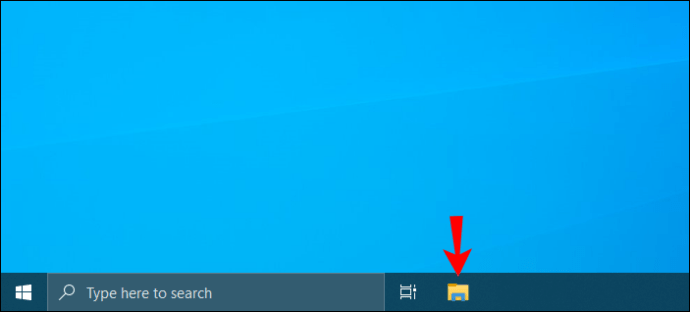
2. Κάντε κλικ στο «Αρχείο» στην επάνω αριστερή γωνία και, στη συνέχεια, επιλέξτε «Αλλαγή φακέλου και επιλογών αναζήτησης».
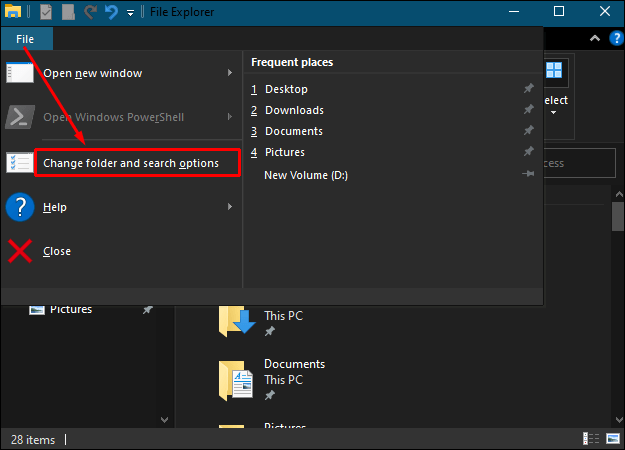
3. Στην ενότητα "Απόρρητο", καταργήστε την επιλογή των πλαισίων δίπλα στα "Εμφάνιση αρχείων που χρησιμοποιήθηκαν πρόσφατα στη γρήγορη πρόσβαση" και "Εμφάνιση φακέλων που χρησιμοποιούνται συχνά στη γρήγορη πρόσβαση".

4. Κάντε κλικ στο "Ok" για να αποθηκεύσετε τις νέες ρυθμίσεις σας.

Κρατήστε το ιστορικό σας ιδιωτικό
Τα Windows 10 έχουν σχεδιαστεί με γνώμονα το απόρρητο. Εάν δεν θέλετε οι άλλοι να βλέπουν αυτά που γράφετε ή χρησιμοποιείτε πρόσφατα, θα πρέπει είτε να διαγράψετε είτε να απενεργοποιήσετε τα Πρόσφατα αρχεία στον υπολογιστή σας. Σε αυτό το άρθρο, σας δείξαμε πώς να το κάνετε.
Γιατί σας αρέσει να εκκαθαρίζετε το ιστορικό των Πρόσφατων Αρχείων κατά διαστήματα; Πώς ακριβώς το κάνεις;
Ενημερώστε μας στην παρακάτω ενότητα σχολίων.